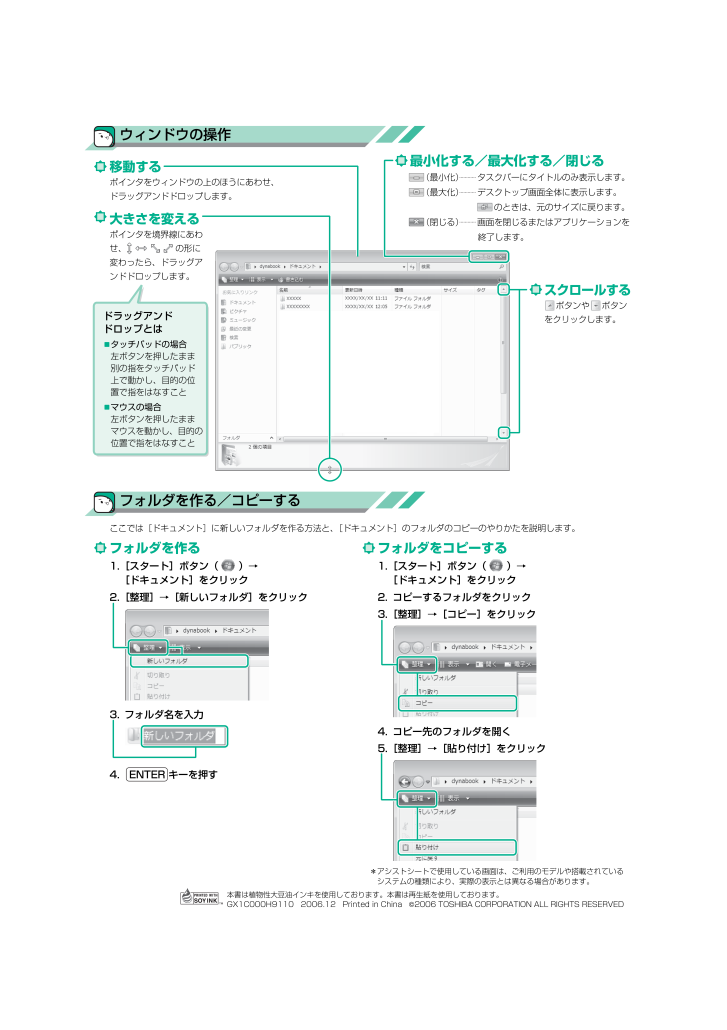6

*アシストシートで使用している画面は、ご利用のモデルや搭載されているシステムの種類により、実際の表示とは異なる場合があります。ウィンドウの操作フォルダを作る/コピーするフォルダを作る 2. [整理]→[新しいフォルダ]をクリック3. フォルダ名を入力4. ENTER キーを押すフォルダをコピーする 2. コピーするフォルダをクリック 3. [整理]→[コピー]をクリック 4. コピー先のフォルダを開く 5. [整理]→[貼り付け]をクリック移動するポインタをウィンドウの上のほうにあわせ、ドラッグアンドドロップします。大きさを変 えるポインタを境界線にあわせ、 の形に変わったら、ドラッグアンドドロップします。 最小化する/最大化する/閉じる (最小化) タスクバーにタイトルのみ表示します。 (最大化) デスクトップ画面全体に表示します。のときは、元のサイズに戻ります。(閉じる) 画面を閉じるまたはアプリケーションを 終了します。ここでは[ドキュメント]に新しいフォルダを作る方法と 、[ドキュメント]のフォルダのコピーのやりかたを説明します。 ドラッグアンドドロップとはタッチパッドの場合 左ボタンを押したまま別の指をタッチパッド上で動かし、目的の位置で指をはなすことマウスの場合左ボタンを押したままマウスを動かし、目的の位置で指をはなすこと本書は植物性大豆油インキを使用しております。本書は 再生紙を使用しております。GX1C000H9110 2006.12 Printed in China ©2006 TOSHIBA CORPORATION ALL RIGHTS RESERVEDスクロール するボタンや ボタンをクリックします。1. [スタート]ボタン( )→[ドキュメント]をクリック 1. [スタート]ボタン( )→[ドキュメント]をクリック